Vous pouvez suivre les déplacements d'une ou de plusieurs unités mobiles de la même ou de différentes couches gérées par Tracking. Celles-ci sont identifiées dans l'interface cartographique au moyen d'un cercle entourant le symbole qui représente l'unité. Lorsque la ou les unités se déplacent, la carte se modifie pour afficher automatiquement la zone dans laquelle elles se localisent.
Suivre une unité mobile
1.Cliquez sur  pour ouvrir le menu de fonctionnalités de l'unité mobile que vous désirez suivre.
pour ouvrir le menu de fonctionnalités de l'unité mobile que vous désirez suivre.
2.Cliquez sur Suivre  pour activer la fonction. L'icône
pour activer la fonction. L'icône  s'affiche dans la colonne États et dans l'interface cartographique l'unité mobile est entourée d'un cercle. L'interface se déplace pour que l'unité mobile suivie s'affiche en tout temps.
s'affiche dans la colonne États et dans l'interface cartographique l'unité mobile est entourée d'un cercle. L'interface se déplace pour que l'unité mobile suivie s'affiche en tout temps.
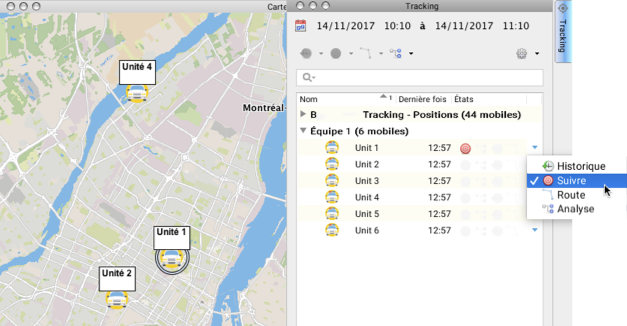
3.Cliquez à nouveau sur  pour désactiver la fonction.
pour désactiver la fonction.
De cette manière, vous pouvez activer la fonction Suivre pour plusieurs unités mobiles de la même ou de différentes couches, à partir du menu de fonctions de chacune d'elles.
Suivre plusieurs unités mobiles
1.Cliquez sur l'unité mobile pour la sélectionner. En maintenant enfoncée la touche CTRL vous pouvez sélectionner plusieurs unités mobiles. Les boutons des fonctionnalités de la fenêtre Tracking s'activent.
2.Cliquez sur le menu Suivre  pour afficher les options offertes.
pour afficher les options offertes.
3.Cliquez sur Suivre les mobiles sélectionnés. Le symbole  s'affiche dans la colonne États de chaque unité mobile sélectionnée et dans l'interface cartographique elles s'entourent d'un cercle. L'interface se déplace pour que les unités mobiles suivies s'affichent à tout moment.
s'affiche dans la colonne États de chaque unité mobile sélectionnée et dans l'interface cartographique elles s'entourent d'un cercle. L'interface se déplace pour que les unités mobiles suivies s'affichent à tout moment.
4.Sélectionnez les unités mobiles dont vous désirez arrêter le suivi.
5.Cliquez sur Suivre  pour déployer le menu.
pour déployer le menu.
6.Cliquez sur Arrêter le suivi pour les mobiles sélectionnés. Le symbole  de la colonne États des unités sélectionnées se désactive. Le cercle entourant les unités dans l'interface cartographique disparaît.
de la colonne États des unités sélectionnées se désactive. Le cercle entourant les unités dans l'interface cartographique disparaît.